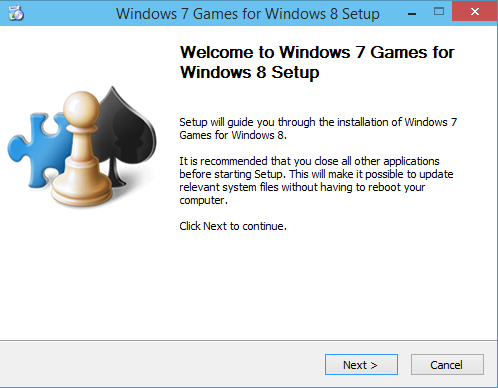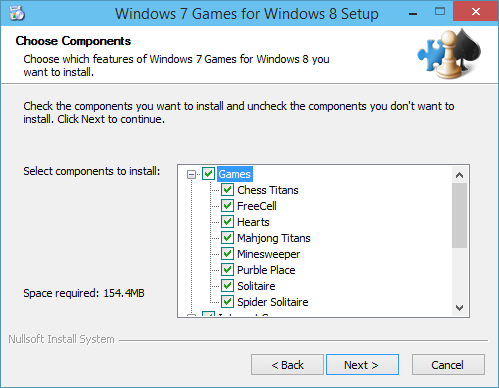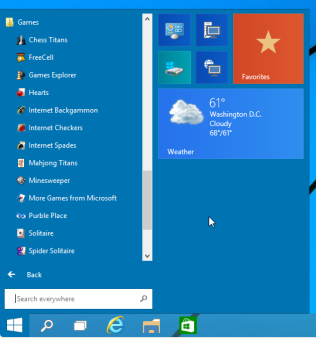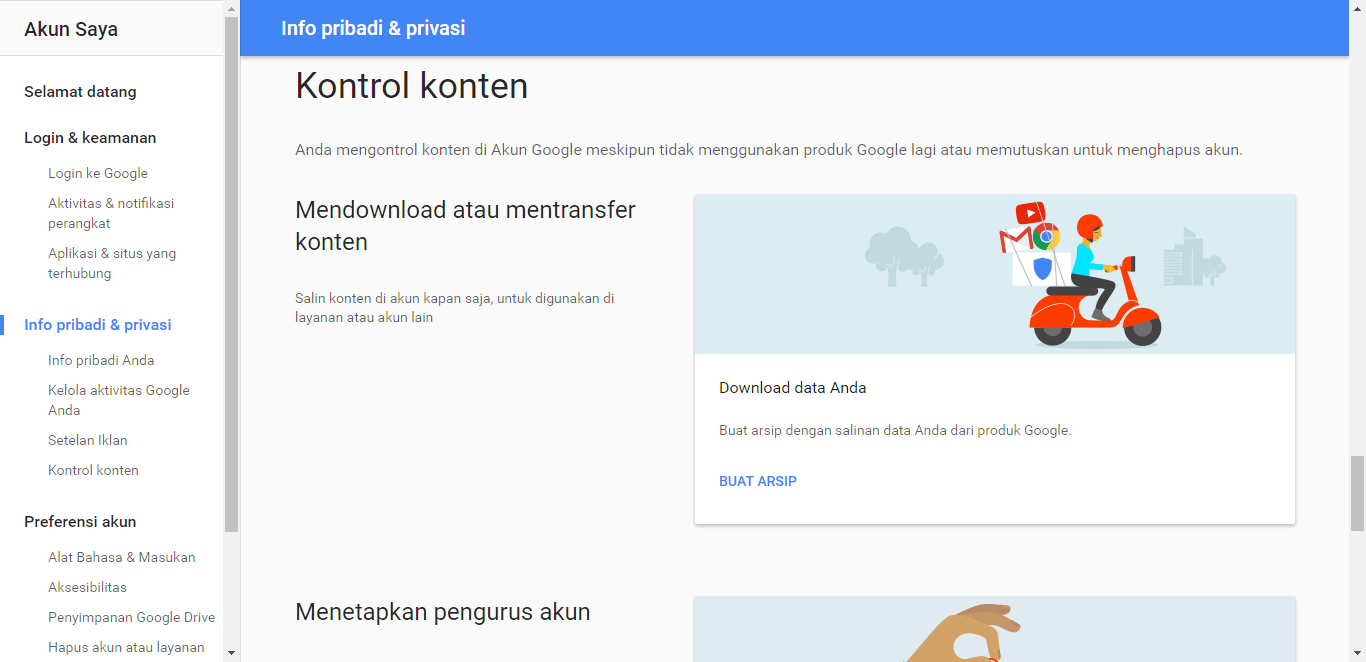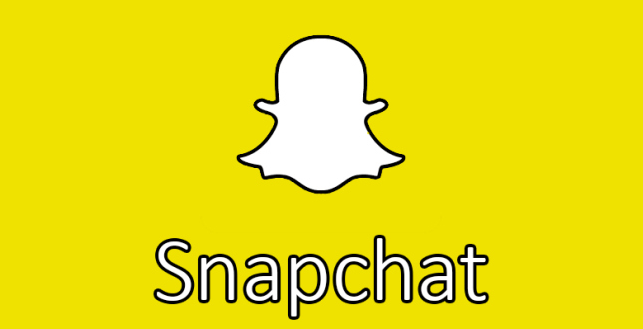Perbedaan Sistem Operasi Windows dan Linux

Linux dan Windows sebenarnya sama-sama merupakan suatu system operasi komputer. Hanya saja linux merupakan system operasi terbuka (open source) yang berarti system ini gratis dan bisa dikembangkan oleh siapa saja. Sedangkan Windows adalah system operasi tertutup (komersial) yang berarti pada system ini kita harus membeli lisensi dari perusahaan yang membuatnya (microsoft) jika kita ingin menggunakannya, dan juga system ini tidak bisa dikembangkan oleh pihak lain.
Karena Linux dapat dikembangkan oleh banyak orang karena sifat open sourcenya itu, maka Linux mempunyai banyak macam. Macam-macam itu di sebut “Distro”. Alasanya karena pengembanganya tidak dilakukan oleh satu orang atau perusahaan melainkan oleh banyak orang. Di windows pun juga begitu sama-sama memiliki banyak macam, tapi macam-macam itu disebut “versi” karena pengembanganya hanya dilakukan oleh satu perusahaan saja yaitu Microsoft.
Berikut adalah beberapa perbedaan antara Linux dan Windows:
1. Dari segi tampilan
– Linux : tampilan di linux sebenarnya hampir saama dengan tampilan pada windows. Hanya saja tampilan di linux sedikit monoton.
– Windows: tampilan windows bisa dibilang lebih keren dan berfariasi daripada linux. Mungkin karena bersifat komersial sehingga membuat windows lebih variatif dan bisa diganti-ganti sesuai keinginan.
2. Dari segi ketahanan
– Linux: untuk segi keamanan Linux terkenal tahan akan serangan virus, tetapi bukan berarti Linux bebas dari virus, tapi virus itu tidak bisa berkembang seperti halnya virus pada Windows. Selain itu, kerumitan sistem juga menyebabkan linux susah ditembus. Pada kebanyakan distro linux diperlukan password jika akan terjadi perubahan pada sistem sehingga pengguna linux bisa mengetahui jika ada aplikasi/virus yang ingin merubah sistem.
– Windows: berbeda dengan Linux, windows lebih rentan terkena virus baik dari internet, jaringan, aplikasi maupun dari media penyimpan seperti flashdisk, CD maupun hardisk eksternal. Virus pada Windows mudah dengan cepat berkembang, karena sifat komersialnya (tertutup) dan Windows juga rentan terkena serangan hacker.
3. Dari segi harga
– Linux: dilihat dari harganya, harga Linux cukup terjangkau. Hal itu disebabkan oleh sifat open source pada Linux, biaya yang perlu di keluarkan hanyalah biaya untuk akses internet yang di gunakan untuk mendownload OS linux tersebut. Anda hanya perlu membayar biaya internet untuk mendownload aplikasi linux tanpa harus membayar biaya lainnya. Alias, sistem linux adalah gratis. Linux memang dibuat sekelompok orang dan boleh dimodifikasi oleh siapapun. Bahkan, linux selalu menawarkan untuk memperluas penggunanya.
– Windows: jika harga linux murah karena sifat open sourcenya, berbeda lagi dengan Windows, harga OS Windows cukup mahal. Tapi mengapa Windows tetap laris di pasaran? Itu karena kebutuhan dan sifat user friendly pada Windows yang menjadikan Windows tetap laris di pasaran. Dan karena cukup mahal harga OS Windows banyak pihak yang membajak.
4. Dari segi penggunaan
– Linux: dengan ketahanan Linux terhadap virus dan juga source codenya yang dapat dengan mudah diubah dan di tambah menjadikan Linux sering di gunakan untuk sistem administrator.
– Windows: biasa digunakan oleh pelajar dan pekerja untuk membuat laporan. Karena tampilan yang sudah familiar di kalangan pelajar. Dan karena interface pada windows yang mudah untuk pengoperasiannya.
Itulah sebagian dari perbedaan antara Linux dan Windows. Tidak ada salahnya kita mengetahui perbedaan kedua OS komputer ini. Kita akan tahu lebih banyak perbedaan kedua OS ini setelah kita sering menggunakan keduanya. Walaupun kedua OS ini mempunyai beberapa pebedaan, pada dasarnya kedua OS ini sama saja karena jika tidak ada OS kita tidak akan bisa mengoperasikankomputer kita.
5. Dari segi kelengkapan program
– Linux: Sekali Anda menginstal linux akan mendapatkan berbagai macam program untuk internet, multimedia, dan lain-lain.
– Windows: minim program saat diinstal. Bila menggunakan windows, Anda perlu tambahan waktu untuk menginstal program-program lain sebagai pelengkap.
6. Dari segi kehandalan
– Linux: relatif lebih handal dan stabil, itu sebabnya linux banyak dipakai sebagai server. kebanyakan distro linux dapat menyala terus menerus, tidak perlu direstart berbulan-bulan bahkan selama bertahun-tahun.
– Windows: perlu di restart secara berkala.
7. Dari segi dukungan harware
– Linux: karena penggunanya masih sedikit maka beberapa produsen hardware masih kurang mendukung OS ini meskipun kebanyakan hardware sudah bisa digunakan di linux.
– Windows: sebagai operating system yang paling banyak digunakan tentu didukung oleh kebanyakan produsen hardware.
8. Dari segi Hak Atas Kekayaan Intelektual (HAKI)
– Linux: dan program-program aplikasinya dilain pihak berlisensi gratis dan justru mendorong para penggunanya untuk menyebarluaskan perangkat lunak tersebut.
– Windows: kebanyakan program-program aplikasinya, kepemilikan lisensi (rata-rata berharga $200 USD) merupakan sarat mutlak untuk penggunannya.
9. Dari segi Sistem File
– Linux: menggunakan ext2, ext3, reiserfs, xfs, jfs dan lain sebagainya. Linux dapat membaca dan menulis ke FAT32, dan dapat membaca dan menulis NTFS (eksperimental dan memanfaatkan proyek terpisah). Linux membedakan penggunaan huruf besar dan kecil dalam berbagai aspek penggunaan sistem operasi. Di Linux, istilah drive tidak digunakan. Yang digunakan adalah direktori biasa. Apabila dibandingkan dengan Windows, Linux mengenal direktori root (disimbolkan dengan /), yang didalamnya terdapat berbagai direktori dan device. Di Linux, ekstensi nama file tidak memiliki peranan penting.
– Windows: menggunakan FAT dan NTFS. Windows tidak membedakan penggunaan nama file dengan huruf besar dan huruf kecil (case insensitive). Windows mengenal juga istilah drive untuk device dan partisi. Windows memiliki MyComputer sebagai root, yang didalamnya terdapat berbagai drive dan device. Windows juga tidak bisa membaca file sistem Linux (tanpa memanfaatkan program terpisah). Di sistem file, ekstensi nama file di Windows memiliki peranan penting.
10. Dari segi Sistem Distribusi
– Linux: mengenal banyak distribusi yang merupakan kumpulan kernel Linux, pustaka – pustaka sistem, dan software – software yang dibungkus dengan prosedur tertentu.
– Windows: hanya mengenal satu distribusi yaitu Microsoft.
11. Dari segi Program Aplikasi
– Linux: unggul dalam aplikasi Webserver, proxy server, firewall, mail server, Samba dll. Pada aplikasi server umumnya X-Windows tidak lagi digunakan di Linux, oleh karena itu Linux biasanya lebih hemat resources (memory & harddisk) di bandingkan Windows. Sementara komunitas Linux juga berusaha keras untuk mengejar ketinggalannya dalam aplikasi Office-nya dengan mengembangkan StarOffice yang dimotori oleh Sun Microsystems hardware tidak bisa bekerja di Linux. Hal ini bisa terjadi karena pembuat hardware tidak menyediakan driver versi Linux. Untungnya, belakangan ini cukup banyak vendor yang sudah memberikan dukungan driver Linux. Dan pengenalan Linux akan hardware semakin lama semakin meningkat sehingga mulai jarang terdengar permasalahan hardware di Linux.
– Windows: unggul untuk aplikasi Office-nya. Diakui bahwa Microsoft Office termasuk tool yang sangat enak untuk bekerja di PC seperti menyiapkan presentasi, tulisan, laporan, agenda dll.
Iklan
Semoga Bermanfaat gaes:)